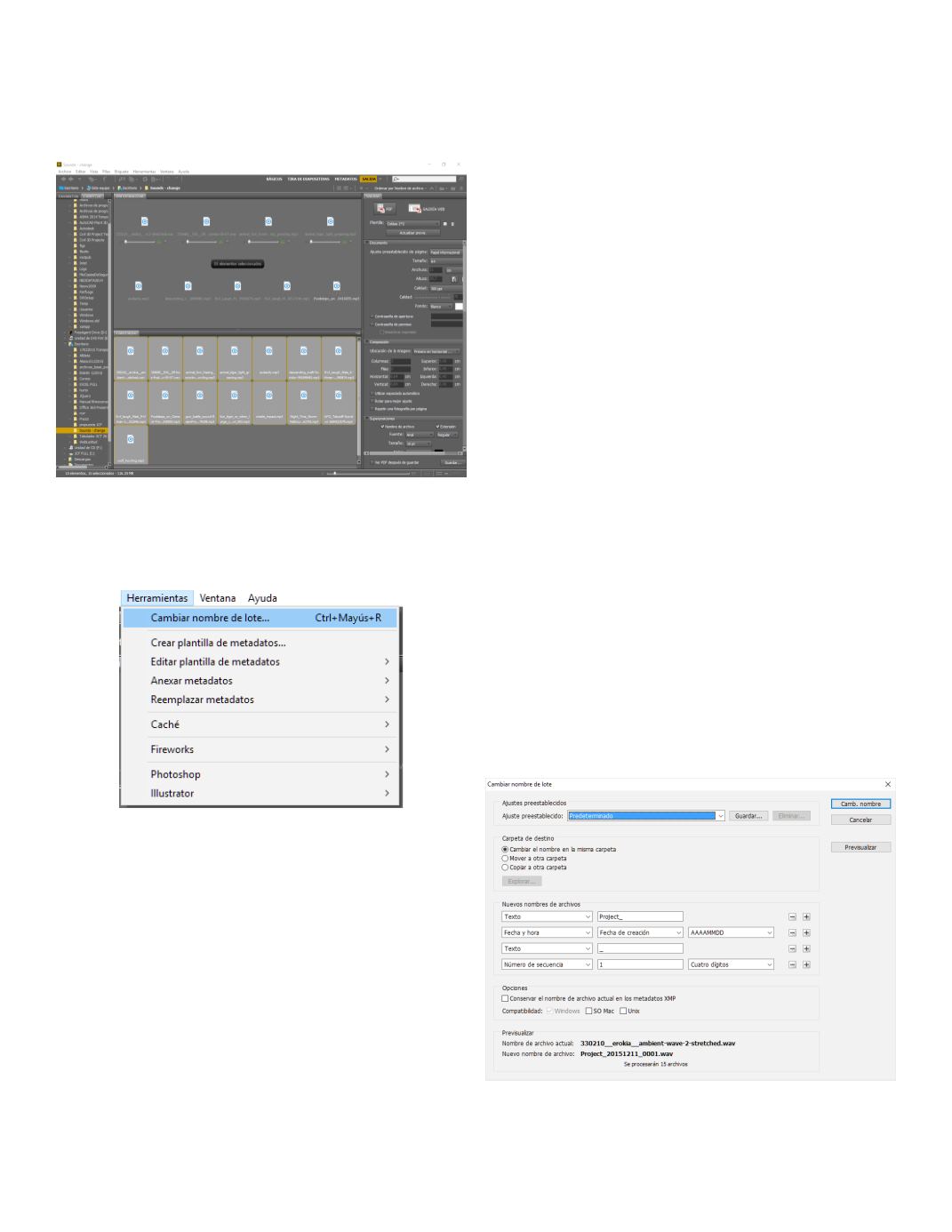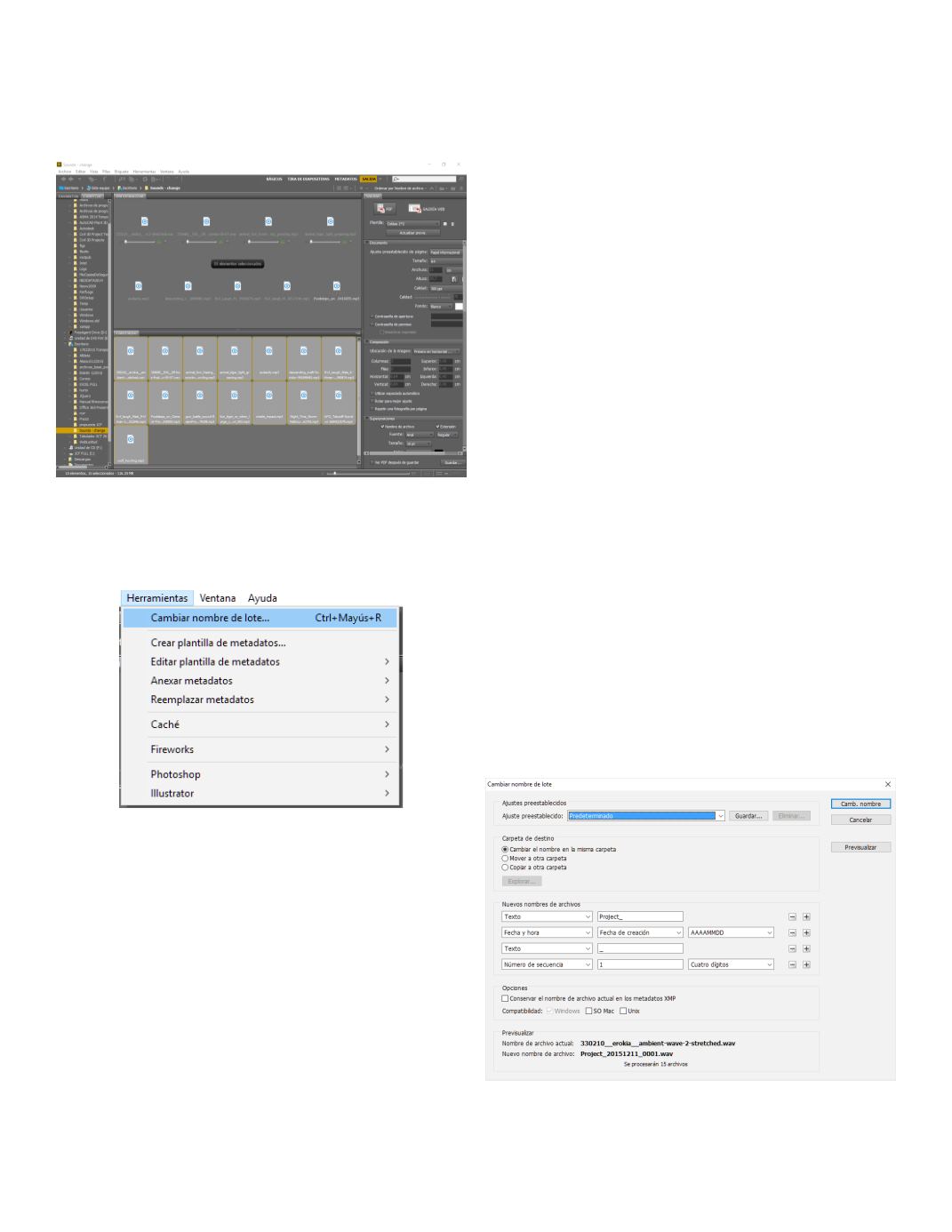
8
1. Selecciona los archivos a los que deseas cambiar de
nombre.
Carpeta de destino
• Cambiar el nombre en la misma carpeta,
• Mover a otra carpeta.
• Copiar carpeta, desbes dar clic en Examinar para
seleccionar la carpeta.
Nuevos nombres de archivos
Selecciona elementos de los menús e introduce texto
según corresponda para crear nuevos nombres de
archivo. Haz clic en el botón más (+) o en el botón
menos (-) para agregar o eliminar elementos. También
pues dar clic en uno de ellos y arrastar y cambiar de
posición.
Renombrar archivos en lote con Adobe Bridge
2. Elije
Herramientas
>
Cambiar nombre de lote
.
Define las siguientes opciones:
Opciones
Selecciona
Conservar el nombre de archivo actual
en los
metadatos XMP para mantener el nombre de ar-
chivo or ig ina l en los met adatos . Para l a com-
patibilidad, selecciona los sistemas operativos con los
que deseas que los archivos con otro nombre sean com-
pat ibles. El sistema operat ivo actual está selec-
cionado por defecto y no se puede deseleccionar.
Previsualizar
En el área de vista previa de la parte inferior del cuadro
de diálogo Cambiar nombre de lote aparece un nombre
de archivo nuevo y actual. Para ver cómo cambiará el
nombre de todos los archivos seleccionados, haz clic en
el botón Previsualizar.
(Opcional)
Selecciona un ajuste preestablecido en el
menú Ajustes preestablecidos para cambiar el nombre
con los esquemas de asignación de nombre utilizados
frecuentemente. Para guardar la configuración del cam-
bio de nombre de los lotes para usarla más adelante, haz
clic en Guardar.
3. Para finalizar dar clic en el botón
Camb nombre